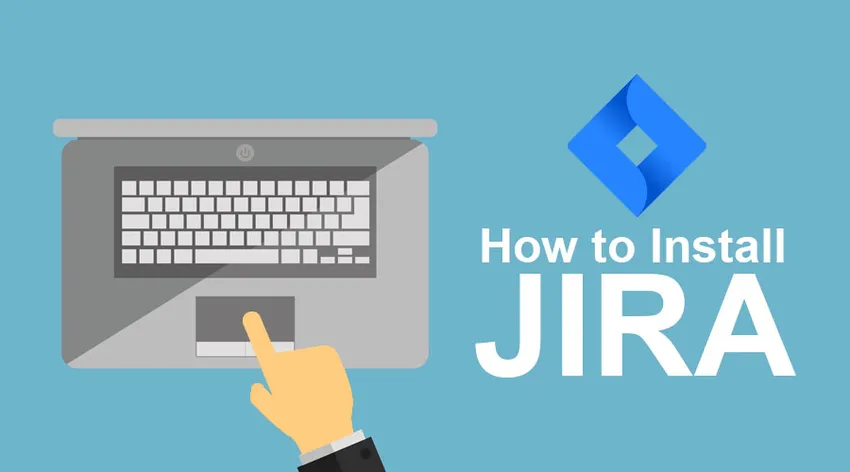
Как да инсталирате JIRA
JIRA е инструмент за проследяване на проекти, разработен от австралийска компания на име Atlassian Inc. Това е независим от платформа инструмент, което означава, че може да се използва с всяка операционна система. В основата си е инструмент за управление на проекти за разработка на софтуер, полезен в управлението на работния процес, управление на процесите, управление на изискванията, проследяване на задачи, проследяване на грешки и много други. Джира е не само мощен, но и несравним с много съвременни онлайн решения за самостоятелно управление на проекти. Използва се от екипи за разработка и техническа поддръжка, за да получите повече количество работа, извършена в определената времева рамка. Важен момент, който трябва да знаете, е, че Jira е уеб приложение, което означава, че може да работи централно на сървър. Следователно различни потребители могат да си взаимодействат с него чрез уеб браузъри на всеки компютър, който е в една и съща мрежа. JIRA е удобен и прилича много на бяла дъска, в която можете да следите визуално състоянието на всички членове на екипа в различни етапи на проекта. Във времената, когато може да стане наистина предизвикателство да се провери как и къде са всички в екипа с проекта, Джира се оказва изключително полезен.
Когато изпълнявате задача, просто трябва да щракнете и плъзнете отговорностите си към определени секции (те могат да бъдат текущи, завършени, не стартирани и т.н.) на борда, така че визуално да се определя състоянието на вашите собствени задачи и работния процес на вашия екип на всички в екипа. По този начин се елиминира необходимостта от постоянни имейли и последващи действия за това къде е всеки проект и състоянието на задачата, възложена на всеки индивид. Отделно от това, визуалният напредък на всички в реално време поддържа производителността на екипа висока и пъргава.
JIRA е многоезичен инструмент, така че съдържанието му може да бъде представено и преведено на английски, френски, немски, японски и испански език. Предлага се и като мобилно приложение. Той поддържа всички известни интернет браузъри като Chrome, IE, Mozilla и Safari. Jira е търговски продукт, така че за да използвате услугите на JIRA, трябва да закупите лиценз. На разположение обаче е 30 дни безплатна пробна версия за неограничени потребители.
Преди да преминем през подробните стъпки за инсталиране на Jira на Atlassian, нека първо да се запознаем с предпоставките за Jira да работи правилно в системата.
Стъпка 1 - За достъп до пълната функционалност на системата, Javascript трябва да бъде активиран в браузъра, без да се използва инструмент за блокиране на скриптове.
Стъпка 2 - JRE / JDK трябва да бъде актуализиран до най-новата версия.
Инсталиране на JIRA от страна на сървъра:
По-долу са описани подробните стъпки за инсталиране на Jira:
Стъпка 1 - За да изтеглите и инсталирате Jira, посетете официалния уебсайт на Atlassian. Връзката към уебсайта е- https://www.atlassian.com/software/jira/download?_ga=1.28526460.1787473978.1 488778536
Стъпка 2 - След като изберете типа операционна система, в която искате да инсталирате Jira, потърсете опцията за изтегляне и кликнете върху нея. Можете да промените типа на операционната система, като щракнете върху падащото меню.
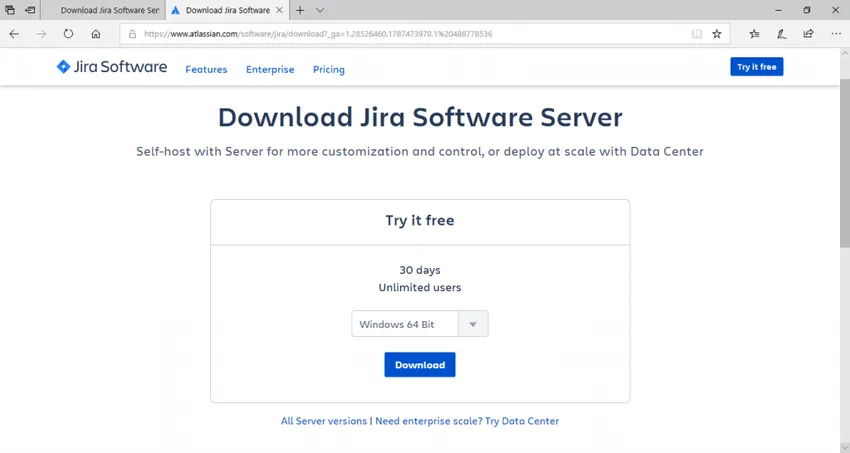
Стъпка 3 - След като Jira бъде изтеглен, щракнете върху .exe файла. След това ще видите, че се появява изскачащото меню за потвърждение Изпълнение, щракнете върху RUN, за да продължите. Можете да се обърнете към екрана по-долу.
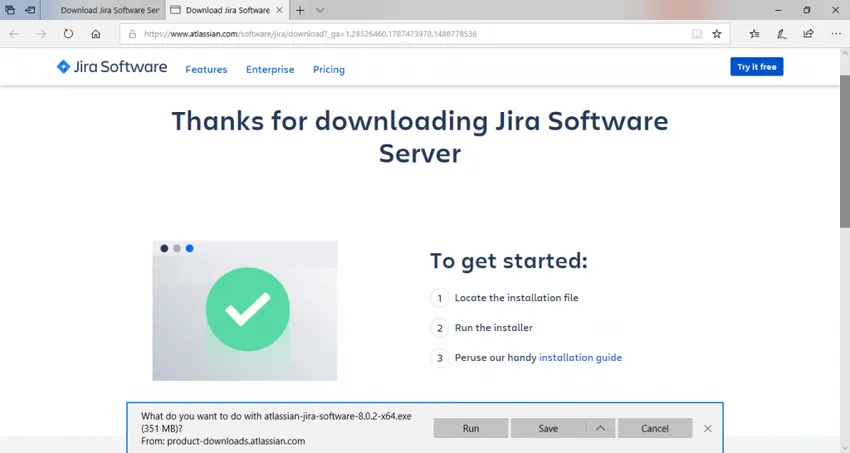
Стъпка 4 - Забележете, че ще се покаже съветникът за инсталиране на JIRA. Ако е така, щракнете върху Напред
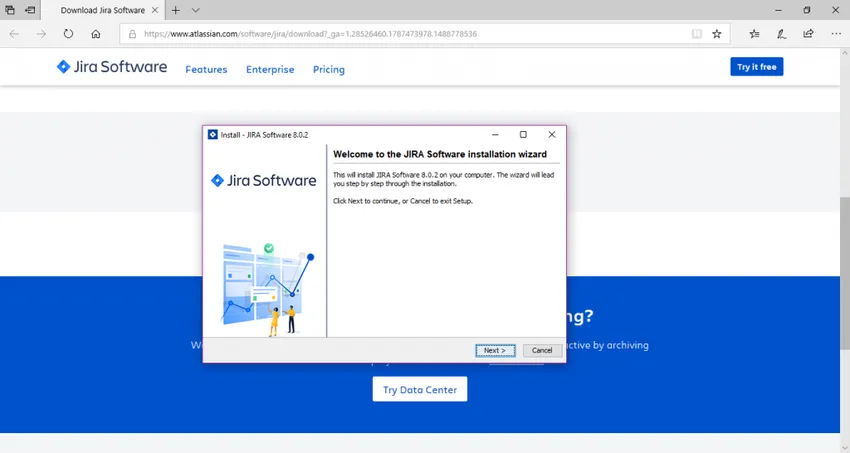
Стъпка 5 - Изберете желаната опция за инсталиране и след това отново щракнете върху Next.
Резюмето на инсталацията ще бъде показано с директорията Destination, Home Directory, RMI Port, HTTP Port и др. Екранните снимки за същото са приложени по-долу за справка.
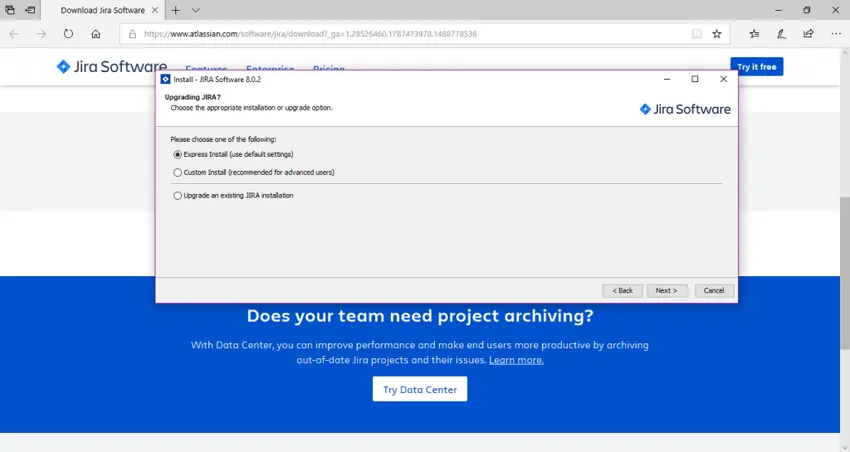
Стъпка 6 - Щракнете върху Инсталиране. JIRA ще започне да се инсталира. Щеше да отнеме няколко минути, за да завърши инсталацията.
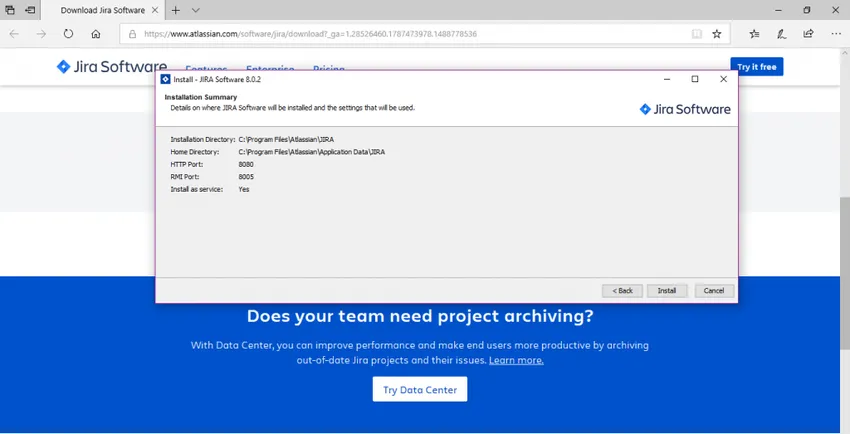
Стъпка 7 - Моля, уверете се, че квадратчето „Стартирайте JIRA Software 8.0.2 сега“ е поставено отметка, за да стартира Jira автоматично. След това щракнете върху Напред, ако не, до него можете да получите достъп с помощта на пряк път на менюто Windows Start Menu.
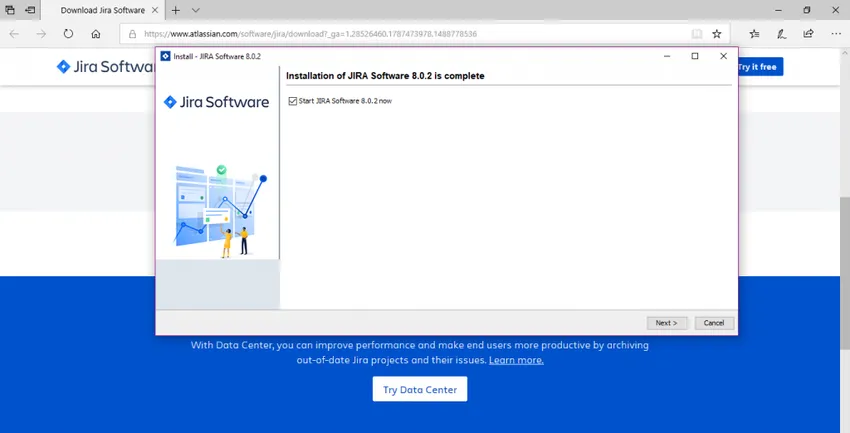
Стъпка 8 - Щракнете върху бутона Finish.
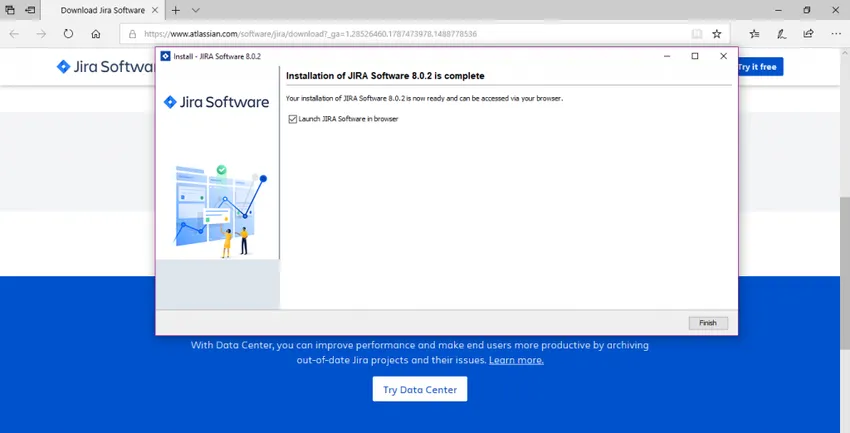
Настройка на вашето JIRA приложение
Инсталаторът ще създаде следните преки пътища в менюто "Старт" -
• Достъп до JIRA
• Стартирайте JIRA сървъра
• Спрете JIRA сървъра
• Деинсталирайте JIRA
Стъпка 1 - Кликнете върху Access JIRA
Стъпка 2 - Изберете типа на лиценза като JIRA SOFTWARE (Server) и името на организацията като Self.
Стъпка 3 - Полето „Вашият инстанция е“ трябва да бъде готово
Стъпка 4 - Кликнете върху Генериране на лиценз
Стъпка 5 - Ще се появи прозорец за потвърждение. Просто кликнете върху ДА.
Стъпка 6 - Сега ще трябва да въведете данни за акаунта на администратора и след като инсталацията приключи, могат да се добавят още администратори.
Стъпка 7 - След това въведете данни за вашия пощенски сървър, за да зададете известия по имейл. JIRA вече ще може да изпраща известия, когато проблемите се различават.
Стъпка 8 - Джира автоматично ще завърши настройката, когато приключи!
След като JIRA завърши настройката и започне да работи на сървъра, потребителят може да получи достъп до нея от всеки браузър. Вашият сайт Джира ще бъде достъпен от основния или URL адрес като този: http: //:
Инсталиране на JIRA от ZIP файл
Стъпка 1 - Изтеглете zip файла за вашата подходяща операционна система:
• Jira Core на https://www.atlassian.com/software/jira/core/download
• Софтуер Jira на https://www.atlassian.com/software/jira/download
Стъпка 2 - Ще ви е необходимо място за инсталиране на Джира. За да направите това, създайте директория, известна още като инсталационна директория, която има път без интервали. Ако приемем, че това е ваше.
Уверете се, че Jira zip файлът е извлечен в.
Стъпка 3 - За да съхранявате данни като файлове, регистрационни файлове, индекси за търсене в Jira, трябва да се създаде домашна директория. Инсталационната и домашната директория не трябва да са еднакви. Да приемем, че това е ваше.
Начините, по които Джира може да бъде инструктиран да намери при започване, са споменати по-долу:
• Задайте променливи на средата, която е предпочитаната.
• Редактирайте файла jira-application.properties
Стъпка 4 - Портът за слушане по подразбиране на Jira е 8080. Може да се наложи да използвате различен порт, ако вече има приложение, използващо същия порт, който да работи на сървъра.
Препоръчани статии:
Това е ръководство за това как да инсталирате JIRA. Тук сме обсъдили основната концепция и различните стъпки за инсталиране на JIRA от страна на сървъра. Можете също да разгледате следните статии, за да научите повече:
- Поетапна инсталация на Дженкинс
- Как да инсталирате Bootstrap
- Ръководство за инсталиране на C
- Как да инсталирате Selenium
- JRE срещу JVM | Топ 8 разлики с (Инфографика)